Inkoop ontvangen in Picqer Classic
Deze pagina gaat over de oude Picqer Classic app. Gebruik liever de nieuwe Picqer app.
In Picqer Classic kan je inkoopbestellingen bekijken en de ontvangst ervan registreren.
Inkoopbestellingen vind je onder 'Purchases' onderaan in het menu.
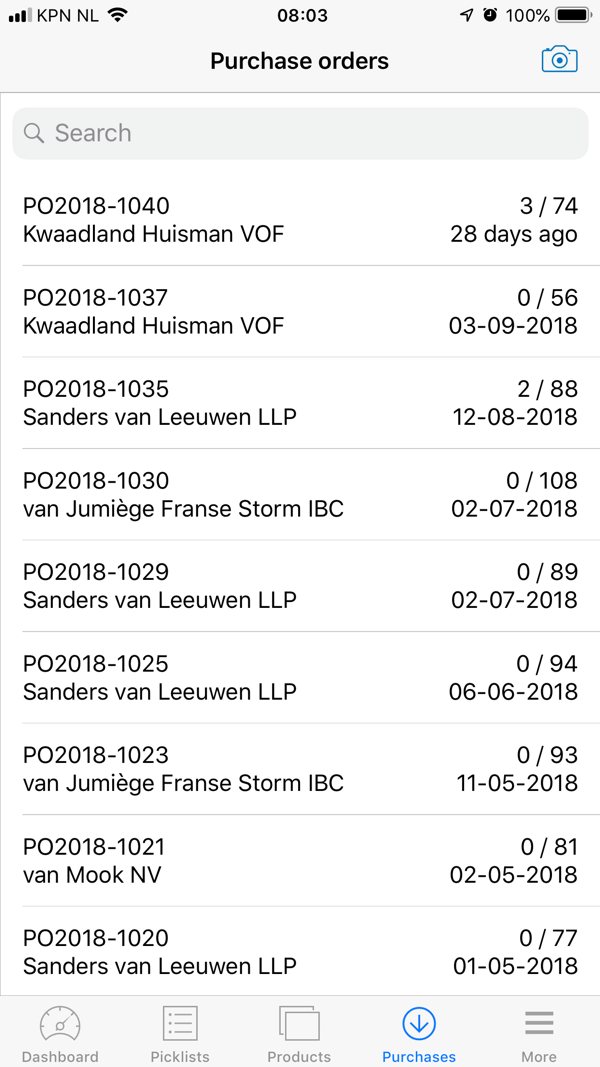
Klik op een inkoopbestelling om de details te bekijken. Je ziet hier de leverancier, ordernummer, voor welk magazijn de inkoop is gedaan en de verwachte leveringsdatum. Onderaan zie je de producten.
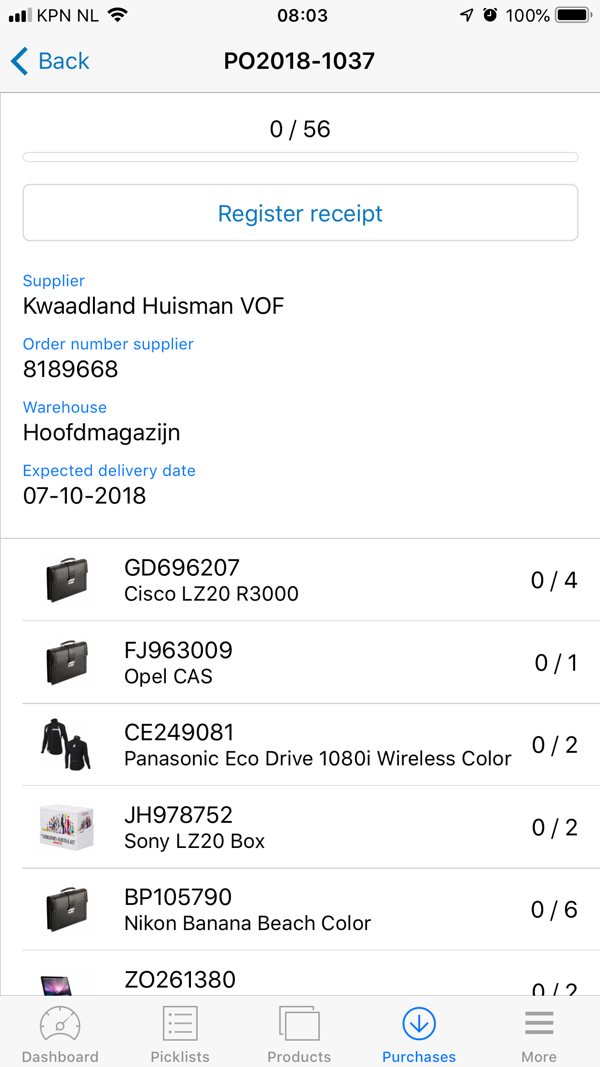
Ontvangst registreren
Wanneer een bestelling binnen komt, kan je via de app de ontvangst registreren en de voorraad binnen boeken.
Klik op ‘Register receipt' en je krijgt een overzicht van alle producten uit de bestelling.
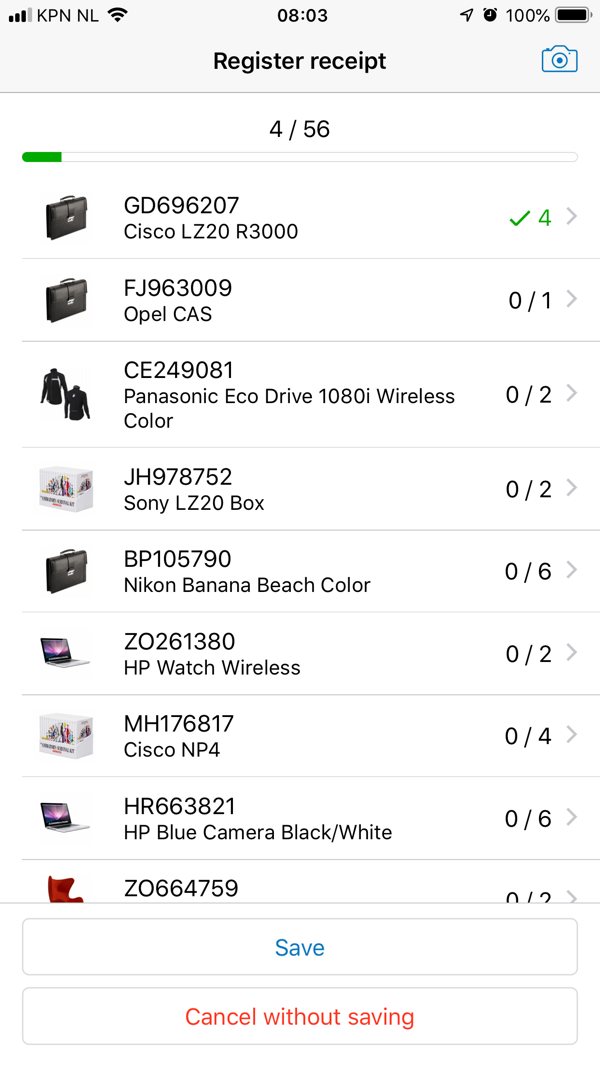
Klik op het product dat je als ontvangen wil registreren.
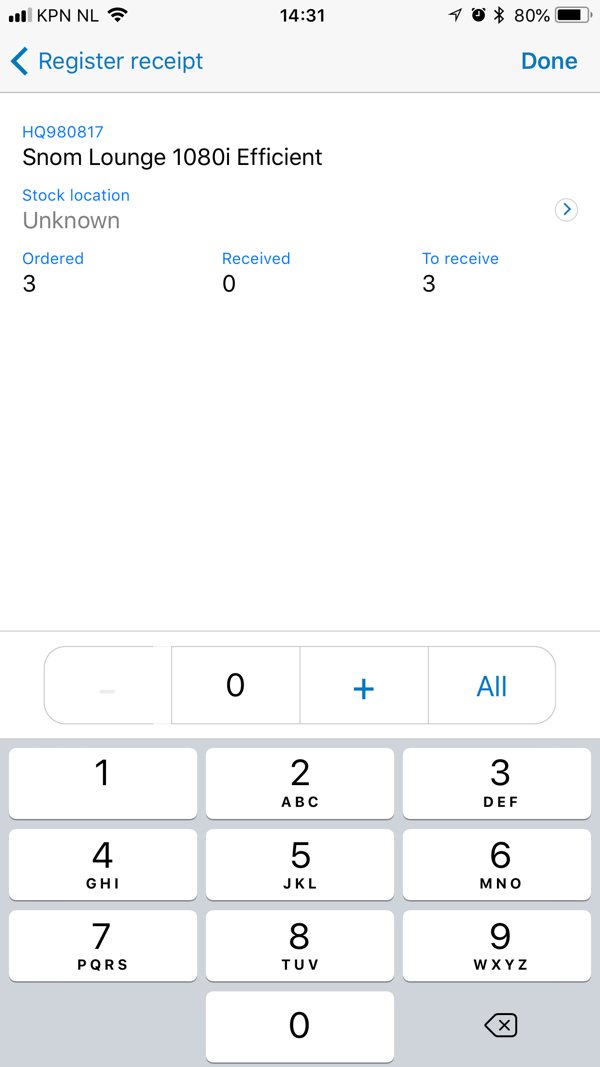
Nu zie je de details van het product, met de naam, afbeelding, voorraadlocatie en hoeveel er besteld zijn.
Onderin kan je via het nummerpad opgeven hoeveel stuks je ontvangen hebt. Dit kan ook met de plus en min naast het aantal, en als je alle producten ontvangen hebt kan je direct op 'All' klikken.
Klik op ‘Done' en het aantal wordt geregistreerd voor deze inkoopbestelling. Registreer zo alle producten van de inkoopbestelling en klik dan op 'Save' onderaan het overzicht van producten. De ontvangst is nu geregistreerd en de voorraad is bijgeboekt.
Voorraadlocatie wijzigen
Je kan ook direct de voorraadlocatie wijzigen als je de ontvangst registreert. Klik daarvoor bij de productdetails op 'Stock location'. Hier kan je de locatie waar je het product neerlegt veranderen.



